简介
为了避免自己电脑隐私的泄露很多用户都会给电脑设置一个开机密码,那么win7怎么设置开机密码呢?很多用户都不知道该如何操作,没关系,今天,小编就把win7设置开机秘密的方法分享给大家。
工具/原料
系统版本:windows7系统
方法
1、依然是从桌面开始 从桌面左下角点击“WINDOWS”键,然后选择上面的“控制面板”选项。
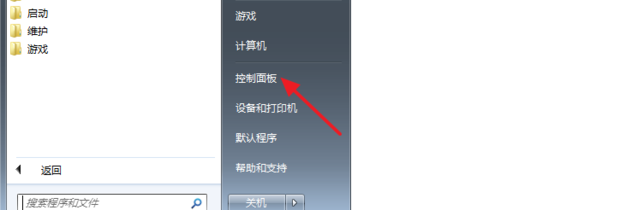
2、如上图,接下来就弹出了控制面板的界面,之后选择右上角的“用户账户和家庭安全”选项,之后即可进入用户帐户设置。

3、如上图所看到的用户帐户设置界面,之后,在用户账户中选择“更改Windows密码”选项。

4、选择“更改Windows密码”选项后我们就进入了关键的步骤,在“更改用户账户”页面,我们选择“为您的帐户创建密码”选项,点一下就可以了。

5、如上图,最后需要的就是在相应填写框内填上需要设置的开机密码以及开机密码提示信息即可,最后不要忘记点下最下面的“创建密码”来完成开机密码设置。

6、最后重新启动电脑就会有要求输入密码的提示了,输入设置的密码才可以进入。
总结
1、进入用户账户设置,更改密码;
2、创建密码后重启电脑输入设置的密码进入。
Copyright ©2018-2023 www.958358.com 粤ICP备19111771号-7